windows10不锁屏怎么设置 win10电脑自动锁屏如何取消
更新时间:2024-02-20 11:56:54作者:xiaoliu
在如今的数字化时代,Windows 10操作系统已成为许多人日常工作和娱乐的重要工具,对于一些用户来说,电脑自动锁屏可能会成为一个令人不便的问题。无论是因为长时间不使用电脑而希望保持屏幕常亮,还是因为频繁输入密码而感到繁琐,了解如何设置Windows 10不锁屏,或者取消自动锁屏功能,将帮助我们更好地利用电脑。接下来我们将探讨一些简单的方法来满足不同用户的需求。
具体步骤:
1.打开控制面板。
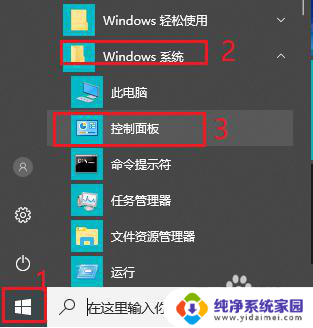
2.将查看方式改为“大图标”。
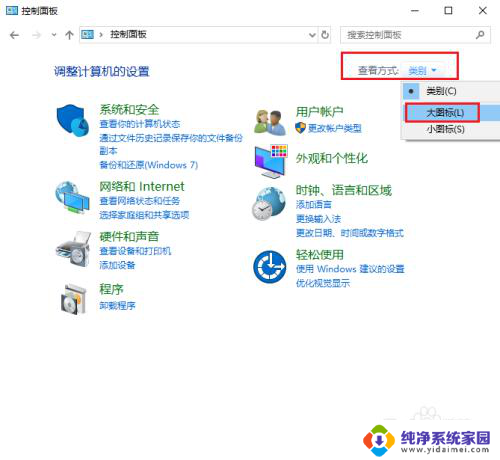
3.点击“电源选项”。
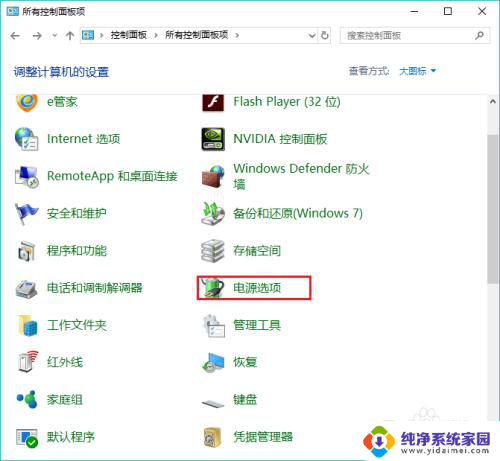
4.点击左侧“更改计算机睡眠时间”。
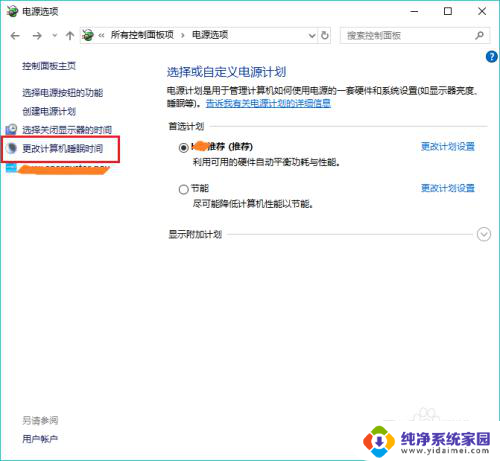
5.更改“使计算机进入睡眠状态”时间为“从不”。
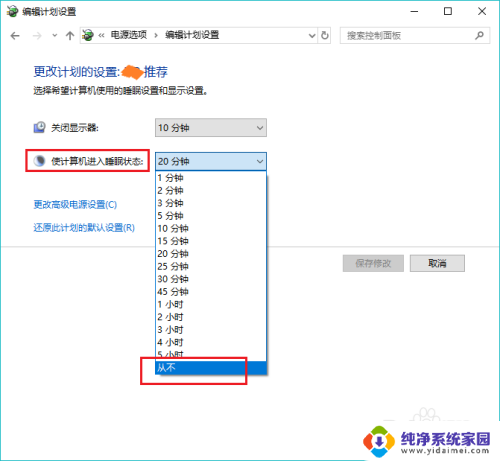
6.点击“保存修改”。win10电脑就不再会自动锁屏啦。
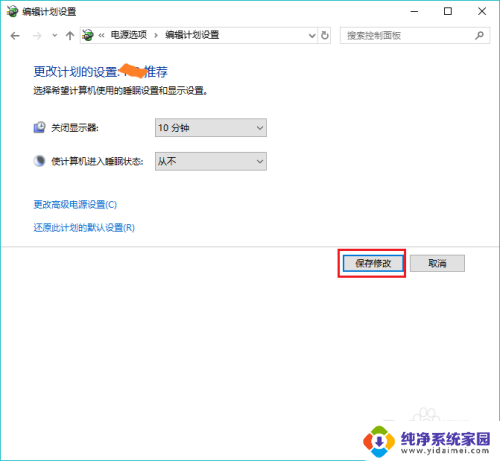
以上就是如何在Windows 10中取消锁屏的全部内容,如果你也遇到了同样的情况,可以参照我的方法来解决,希望对大家有所帮助。
windows10不锁屏怎么设置 win10电脑自动锁屏如何取消相关教程
- windows10自动锁屏怎么关 Win10如何取消电脑自动锁屏设置
- 电脑怎么不会自动锁屏 win10电脑自动锁屏如何取消
- windows10取消锁屏 win10怎么取消电脑自动锁屏
- windows怎么设置不锁屏 win10取消电脑自动锁屏教程
- 电脑不要自动锁屏 怎样取消win10电脑的自动锁屏功能
- windows如何不锁屏 win10取消电脑自动锁屏的方法
- 台式电脑如何设置不锁屏 win10电脑锁屏怎么取消
- 电脑怎样不自动锁屏 win10怎样取消电脑锁屏
- 电脑自动锁屏在哪里可以解除 win10怎么取消电脑自动锁屏
- dell怎么关闭自动锁屏 win10电脑自动锁屏怎么取消
- 怎么查询电脑的dns地址 Win10如何查看本机的DNS地址
- 电脑怎么更改文件存储位置 win10默认文件存储位置如何更改
- win10恢复保留个人文件是什么文件 Win10重置此电脑会删除其他盘的数据吗
- win10怎么设置两个用户 Win10 如何添加多个本地账户
- 显示器尺寸在哪里看 win10显示器尺寸查看方法
- 打开卸载的软件 如何打开win10程序和功能窗口